RealPlayer on cross-platform ohjelmistotuote käytetään pääasiassa toistamiseen streaming ääntä tai videota. Se voi toimia Mac-tietokoneella, Windows PC: llä ja mobiililaitteilla. RealPlayer on enemmän kuin multimediasoitin. Se on myös tiedostomuoto muunnin, joka voi muuntaa monien videon ja äänen; se on myös CD / DVD-asema, joka voi polttaa ääntä CD ja polttaa videon DVD; Se on myös online video downloader, joka auttaa ladata videon paljon sivustoja; se on myös videon muokkaus, musiikin siivooja, mobiili siirto, videon luoja, ja enemmän.
Realplayerilla innostut uusista tavoista luoda, edit & jaa tarinasi ystäviesi kanssa. Tässä artikkelissa, TechiSky keskittyy vain muuntaminen ominaisuuksia RealPlayer. TechiSky esittelee sisäänrakennettu RealPlayer muunnin ja opastaa, miten käyttää RealPlayer muuntaa videon tai äänen; sekä esittelee erinomainen vaihtoehto RealPlayer muunnin auttaa sinua .
Osa 1: esittelee sisäänrakennettu RealPlayer muunnin RealPlayer
RealPlayer on sisäänrakennettu muunnin nimeltä RealTimes Converter, joka tekee RealPlayer kätevä muunnin. RealPlayer muunnin voi muuntaa videon 3GP, MP4, RealVideo, WMV, sekä muuntaa videon ja äänen audio AAC, MP3, RealAudio 10, RealAudio Lossless, WMA ja WAV. Lisäksi RealPlayer muunnin optimoi videoformaatteja matkapuhelimiin, kannettaviin mediasoittimiin ja televisioon kytkettyihin laitteisiin.
Osa 2: Kuinka käyttää sisäänrakennettua RealPlayer-muunninta Realplayerissa?
- vedä ja pudota tiedostot realplayeriin. Video lisätään kohtaan ”kuvat & Videot – > Videot”. Ääni lisätään kohtaan ”Musiikki – >kirjasto”.
- korosta tiedosto video-tai äänikirjastossasi realplayerissa. Ja Windows-käyttäjille hiiren kakkospainikkeella avaa kontekstivalikko. Mac-käyttäjille, paina Ctrl ja napsauta hiirtä avata kontekstivalikko. Valitse sitten ”Edit – > Convert”. RealTimes muunnin ikkuna avautuu.
- in RealTimes Converter, valitse haluamasi muoto, johon haluat muuntaa tiedostosi.
- Napsauta ”Käynnistä” – painiketta aloittaaksesi muuntamisen.
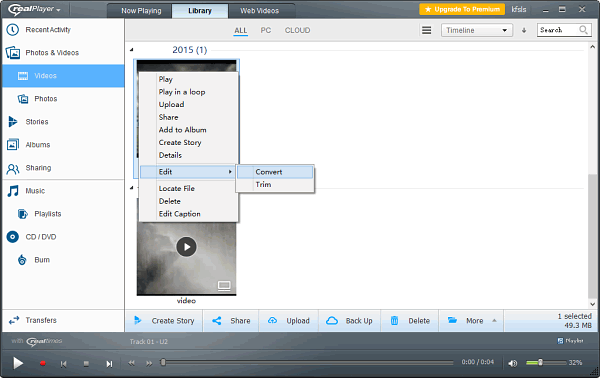
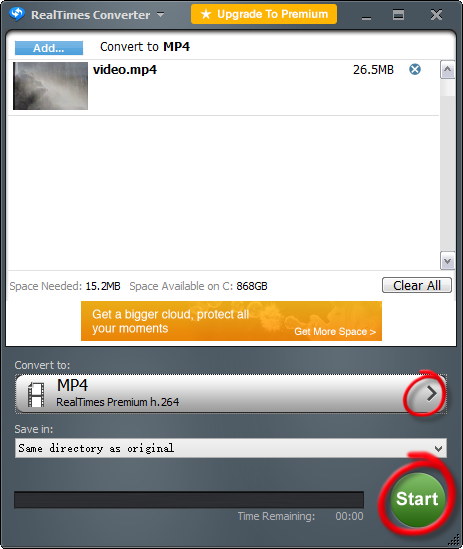
Osa 3: esittelee ammatillinen RealPlayer Converter alternative – Aiseesoft Total Video Converter
vaikka RealPlayer Converter voi muuntaa paljon videoita ja audiona monia suosittuja video, ääniformaatteja. Se ei voi muuntaa useita videoita, kuten MXF, WebM, HEVC, SWF, MKV, ALAC, OGG, jne. Lisäksi RealPlayer tarjoaa käyttäjille mahdollisuuden päivittää vaihtoehto RealPlayer Premium $4.99/mo. Voit jatkaa ilmaisen version käyttöä, mutta et voi käyttää monia hienoja ominaisuuksia. Pop-up-mainos häiritsee sinua aina.
voit muuntaa minkä tahansa videoformaatin ja minkä tahansa ääniformaatin paljon nopeammin, tarvitset ammattimaisen RealPlayer Converter-vaihtoehdon, jonka avulla voit muuntaa videosi.
Aiseesoft Total Video Converter on ammatillinen RealPlayer muunnin vaihtoehto keskuudessa video-ja ääniformaatteja, kuten MKV, MP4, WMV, AVI, H.264 / MPEG-4 AVC, FLV, 3GP, DivX, VOB, MXF, HEVC, SWF, Realvideo, HD-videot, 4K-video, 3D-videot, audio FLAC, Apple lossless, WAV, MP3, OGG, M4A, M4R, WMA, Realaudio jne. Total Video Converter on myös video editor koostuu toimintoja leikkaus video, rajaus video toistoalue, vesileimaamalla video, liittymällä videoleikkeitä, jne. Tämä RealPlayer muunnin vaihtoehto tarjoaa erittäin nopea muuntaminen nopeus NVIDIA® CUDA™ ja AMD APP kiihtyvyys tekniikka, ja multi-core prosessori.
RealPlayer Converter Alternative for Windows tukee Windows 10: tä, Windows 8: aa, Windows 7: ää, Windows Vistaa ja Windows XP: tä.
RealPlayer Converter Alternative for Mac on täysin yhteensopiva macOS 10.14 Mojave, macOS 10.13 High Sierra, macos 10.12 Sierra, OS X 10.11 El Capitan, 10.10 Yosemite, 10.9 Mavericks, 10.8 Mountain lion, 10.7 Lion, 10.6 Snow Leopard.
![]()
![]()
osa 4: Miten käyttää RealPlayer Converter vaihtoehto – Aiseesoft Total Video Converter?
valmista: Lataa Total Video Converter
Lataa Total Video Converter (Windows, Mac). Asenna ja käynnistä ohjelma.
Vaihe 1: Lataa tiedostoja Total Video Converter
napsauta ”Lisää tiedostoja” – painiketta lisätäksesi tiedostoja Total Video Converter for convert. Tai voit vetää ja pudottaa tiedostoja ohjelman käyttöliittymä.
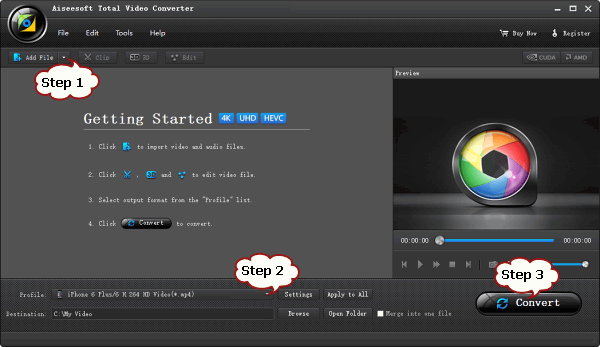
Vaihe 2: Set output video
Click ”Profile” Drop-down. Valitse haluamasi videomuoto profiililistasta.
Vaihe 3: Aloita muuntaminen
napsauta ”Muunna” – painiketta aloittaaksesi muuntamisen.